Heim >System-Tutorial >Windows-Serie >Schritte zum vollständigen Löschen von Win102345-Dateien
Schritte zum vollständigen Löschen von Win102345-Dateien
- WBOYWBOYWBOYWBOYWBOYWBOYWBOYWBOYWBOYWBOYWBOYWBOYWBnach vorne
- 2024-01-08 13:57:441209Durchsuche
Viele Freunde müssen bei der Verwendung von Browsern auf das Problem der erzwungenen Manipulation von 1234-Dateien gestoßen sein. Der Ordner kann nicht gelöscht werden. Wie kann man ihn also löschen? Werfen wir einen Blick auf die detaillierten Methoden unten.
So löschen Sie die Datei win102345 vollständig:
1. Klicken Sie auf dem Desktop auf „Computer“, um das Laufwerk C zu öffnen.
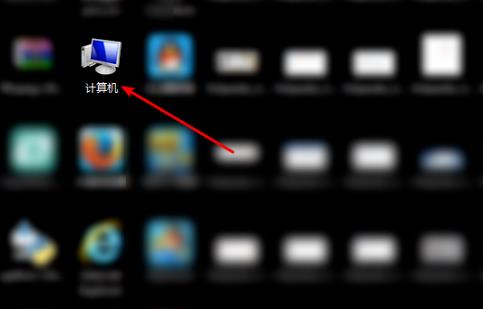
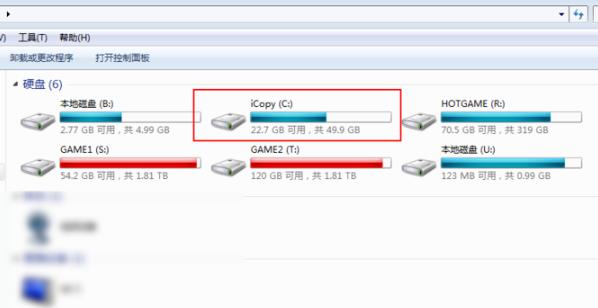
2. Suchen Sie dann die Windows-Datei, doppelklicken Sie darauf und klicken Sie dann auf das Verzeichnis „system32“.
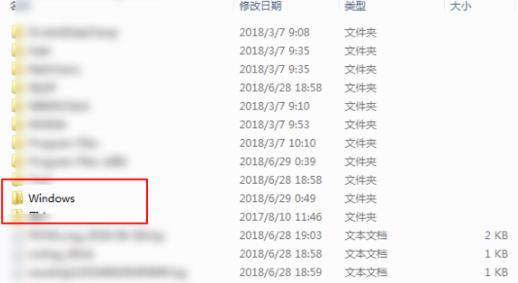
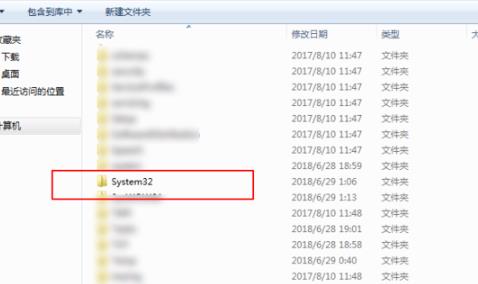
3. Scrollen Sie nach unten, um die Datei „Treiber“ zu finden, und doppelklicken Sie zum Aufrufen.
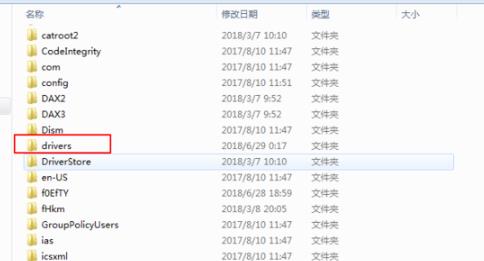
4. Suchen Sie die SYS-Datei, klicken Sie mit der rechten Maustaste darauf und wählen Sie „Löschen“.
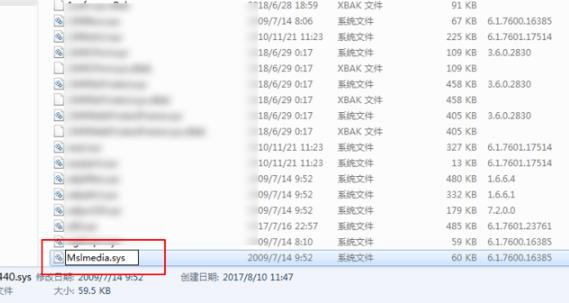
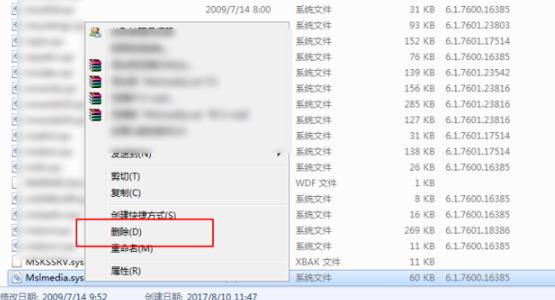
5. Drücken Sie abschließend „win+r“, um „run“ zu öffnen, und geben Sie cmd ein.
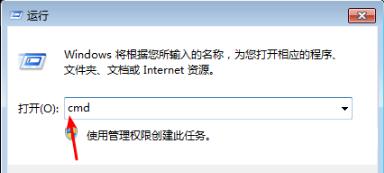
6. Geben Sie sc delete mslmedia ein, nachdem Sie die Eingabeaufforderung eingegeben haben.
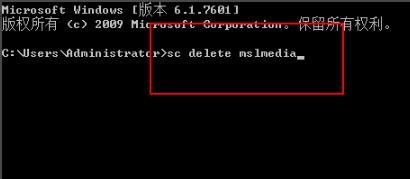
Das obige ist der detaillierte Inhalt vonSchritte zum vollständigen Löschen von Win102345-Dateien. Für weitere Informationen folgen Sie bitte anderen verwandten Artikeln auf der PHP chinesischen Website!

